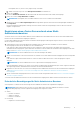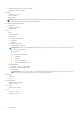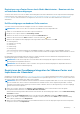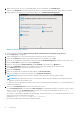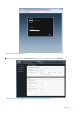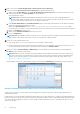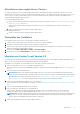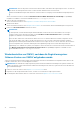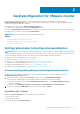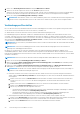Install Guide
Aktualisieren eines registrierten vCenters
Sie können ein registriertes vCenter für Nicht-Administratorbenutzer oder Administratorbenutzer aktualisieren. Beachten Sie vor der
Aktualisierung eines registrierten vCenters die VMware-Dokumentation, wenn Sie eine Aktualisierung auf die neueste Version des vCenter
Servers, wie z. B. vCenter 6.5, durchführen. Führen Sie nach einer Aktualisierung eines registrierten vCenters die Aufgaben mit der
entsprechenden der folgenden Optionen durch:
● Für Nicht-Administratorbenutzer:
1. Weisen Sie Nicht-Administratorbenutzern bei Bedarf zusätzliche Berechtigungen zu. Siehe Erforderliche Berechtigungen für Nicht-
Administrator-Benutzer auf Seite 11.
Weisen Sie die zusätzlichen Berechtigungen zum Beispiel zu, wenn Sie eine Aktualisierung von vCenter 6.0 auf vCenter 6.5
durchführen.
2. Führen Sie einen Neustart des registrierten OMIVV-Geräts durch.
● Für Administratorbenutzer:
1. Führen Sie einen Neustart des registrierten OMIVV-Geräts durch.
Überprüfen der Installation
Die folgenden Schritte stellen Sie sicher, dass die OMIVV-Installation erfolgreich war:
1. Schließen Sie alle vSphere Client-Fenster und öffnen Sie einen neuen vSphere Web-Client.
2. Bestätigen Sie, dass das OMIVV-Symbol im vSphere Web-Client angezeigt wird.
3. Stellen Sie sicher, dass vCenter mit OMIVV kommunizieren kann, indem Sie einen Ping-Befehl vom vCenter-Server zur IP-Adresse
oder dem Hostnamen des virtuellen Geräts senden.
4. Klicken Sie unter vSphere-Web-Client auf Plugins > Verwaltete Plugins.
5. Überprüfen Sie im Fenster Plugin-Manager, ob OMIVV installiert und aktiviert wurde.
Migration von Version 3.x auf Version 4.0
Sie können mit einer neuen Bereitstellung der v4.0 OVF nach der Deinstallation der alten Version beginnen und dann die Migration von der
älteren Version (3.x) auf die Version 4.0 mit dem Backup and Restore-Pfad ausführen.
Zur Migration von einer älteren Version auf OMIVV Version 4.0 führen Sie folgende Schritte durch:
1. Führen Sie für die ältere Version (v3.x) ein Backup der Datenbank durch.
Weitere Informationen finden Sie im OpenManage Integration for VMware vCenter-Benutzerhandbuch unter Dell.com/support/
manuals.
2. Fahren Sie das ältere vCenter-Gerät herunter.
ANMERKUNG:
Heben Sie die Registrierung des OMIVV-Plug-ins von vCenter nicht auf. Das Aufheben der Registrierung des
Plug-ins in vCenter entfernt alle durch das OMIVV-Plug-in auf vCenter registrierten Alarme und alle Anpassungen an den Alarmen,
wie Maßnahmen usw. Weitere Informationen finden Sie unter Wiederherstellen von OMIVV nach Aufheben der Registrierung der
früheren Plug-In-Version, wenn Sie die Registrierung des Plug-Ins nach der Sicherung aufgehoben haben.
3. Stellen Sie die neue OpenManage Integration Version 4.0 OVF bereit.
Weitere Informationen zur Bereitstellung der OVF finden Sie unter Bereitstellen der OMIVV OVF unter Verwendung des vSphere Web
Client.
4. Starten Sie das OpenManage Integration Version 4.0-Gerät.
5. Richten Sie das Netzwerk und die Zeitzone auf dem Gerät ein.
Stellen Sie sicher, dass das neue Gerät mit OpenManage Integration Version 4.0 dieselbe IP-Adresse wie das alte Gerät hat.
Informationen zum Einrichten der Netzwerkdetails finden Sie unter Registrieren von OMIVV und Importieren der Lizenzdatei.
ANMERKUNG:
Das OMIVV-Plug-in kann möglicherweise nicht richtig ausgeführt werden, wenn die IP-Adresse für das Gerät mit
OMIVV 4.0 sich von der IP-Adresse des älteren Geräts unterscheidet. In einem solchen Fall müssen Sie die Registrierung aller
vCenter-Instanzen rückgängig machen und sie dann neu registrieren.
6. Stellen Sie die Datenbank auf dem neuen OMIVV-Gerät wieder her.
Einführung
17